Der TikTok-Algorithmus eignet sich hervorragend, um Ihnen Videos anzuzeigen, die Sie interessieren könnten. Aber haben Sie schon einmal erlebt, dass ständig ein Ton auftaucht, der Sie in den Wahnsinn treibt? Wenn ja, könnte es Ihr Erlebnis mit der App ruinieren.

Glücklicherweise ist es einfach, einen Ton auf TikTok zu blockieren, den Sie nicht hören möchten. In diesem Artikel erfahren Sie alles, was Sie über das Blockieren von Sounds auf TikTok wissen müssen.
Blockieren eines Sounds aus Ihrem Feed
Wenn Ihre Ohren es satt haben, dass ein bestimmtes Geräusch in Ihrem Feed auftaucht, können Sie dieses störende Geräusch direkt dort blockieren, wo es entsteht.
- Tippen und halten Sie das betreffende Video.
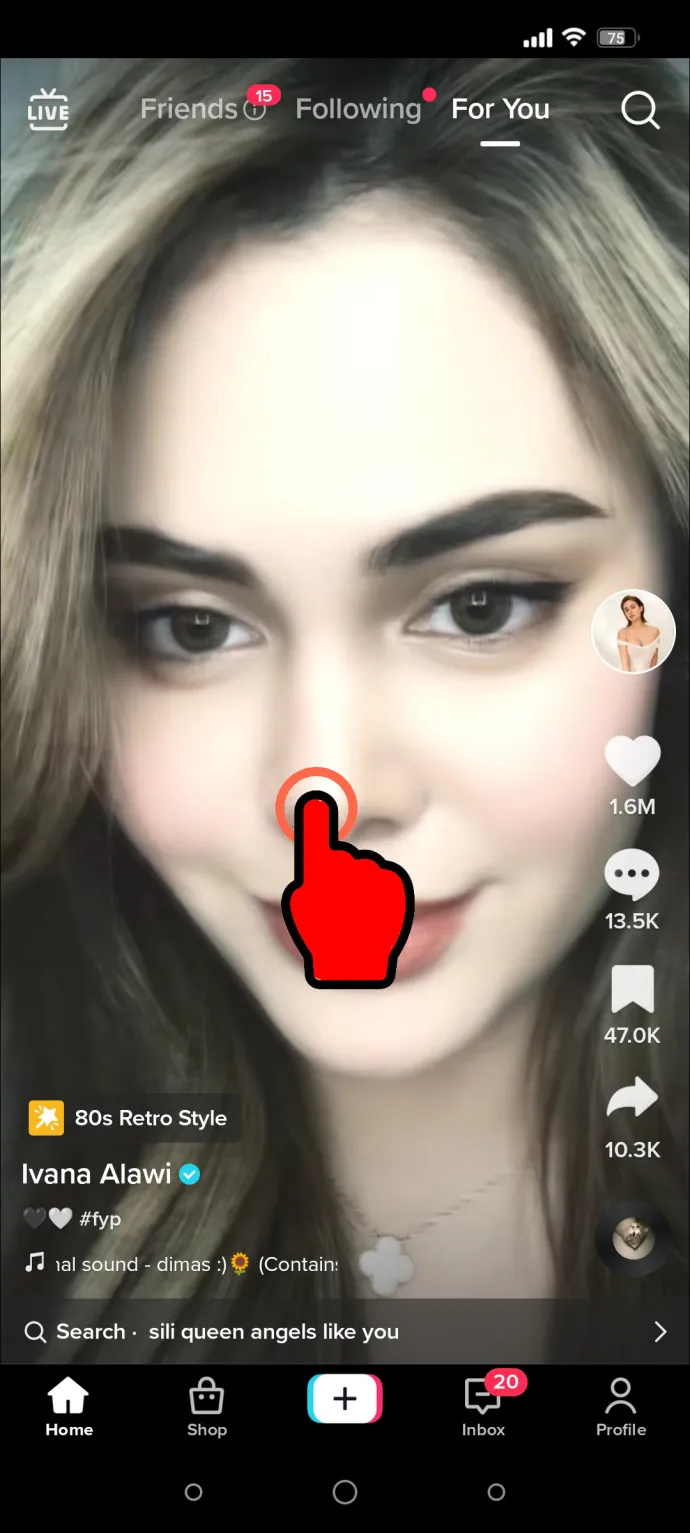
- Tippen Sie im angezeigten Menü auf „Kein Interesse“.
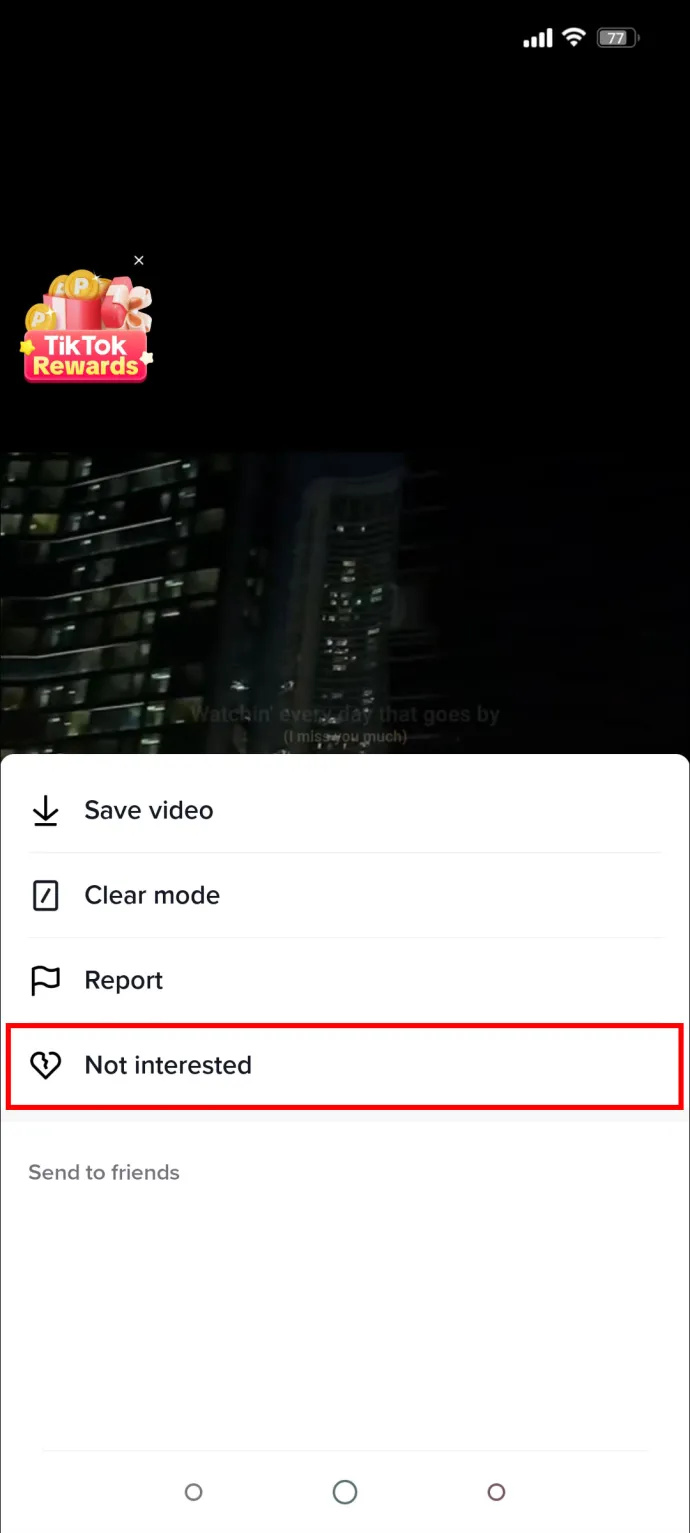
- Tippen Sie auf „Mehr“, um weitere Details anzugeben.
- Tippen Sie auf „Videos mit diesem Ton ausblenden“.
Dies teilt dem Algorithmus mit, dass Sie dieses Video nicht mehr sehen möchten, aber auch, dass Sie diesen Ton nicht mehr in Ihrem Feed haben möchten. Wenn das Rauschen, das Sie blockieren möchten, mit einem Trendthema zu tun hat, können Sie verhindern, dass diese Art von Video jeden Tag Ihren Feed füllt.
Blockieren Sie ein Konto auf TikTok
Wenn der Lärm, der Sie stört, immer aus derselben Quelle stammt, sperren Sie einen Account bei TikTok. Diese Methode stellt sicher, dass Sie die Geräusche dieses Profils nicht noch einmal hören, solange Sie damit einverstanden sind, dass Sie keinen seiner Inhalte sehen.
- Gehen Sie zu dem Profil, das Sie nicht mehr sehen möchten.
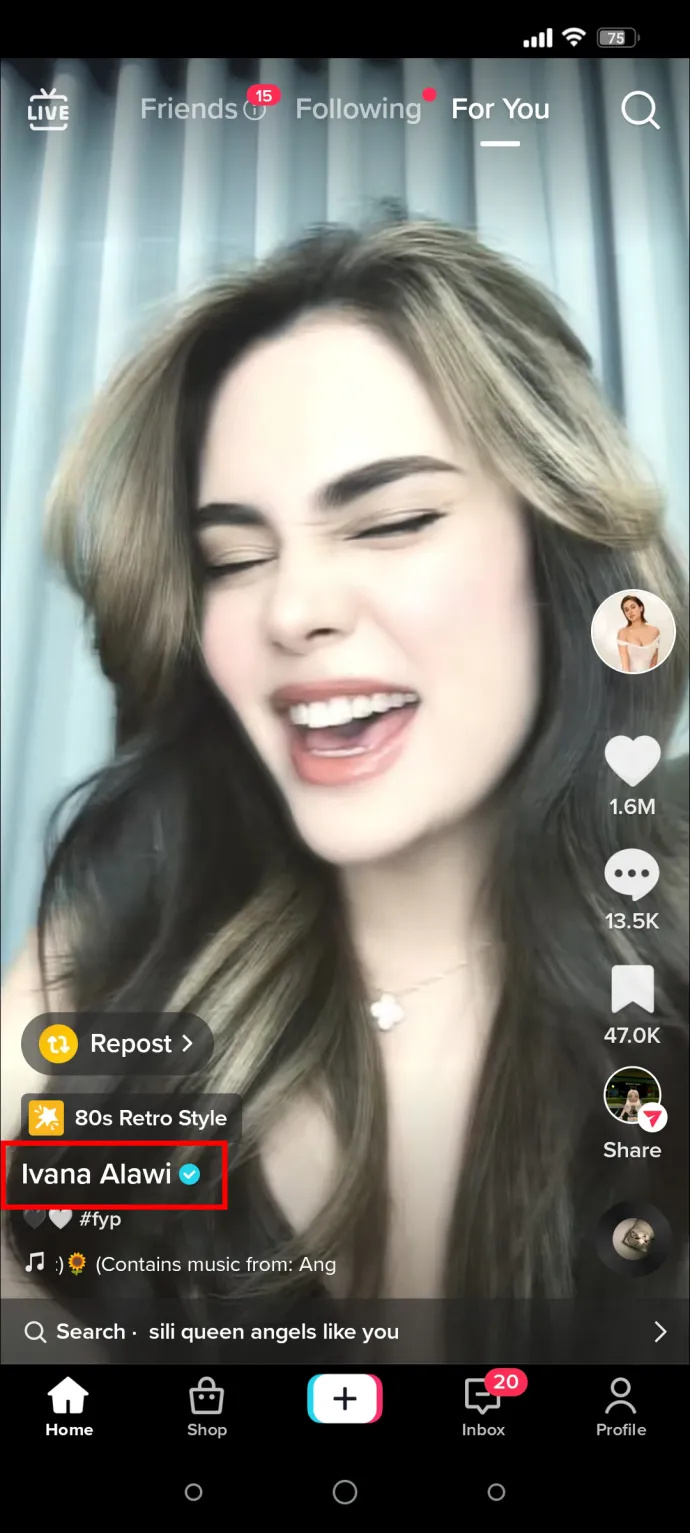
- Tippen Sie oben rechts auf das Symbol, sei es das Teilen-Symbol oder das 3-Punkte-Symbol „Mehr“.

- Klicken Sie auf die Schaltfläche „Blockieren“. TikTok warnt Sie, dass das Blockieren einer Person dazu führt, dass Sie die Inhalte oder das Profil der anderen Person nicht mehr sehen.
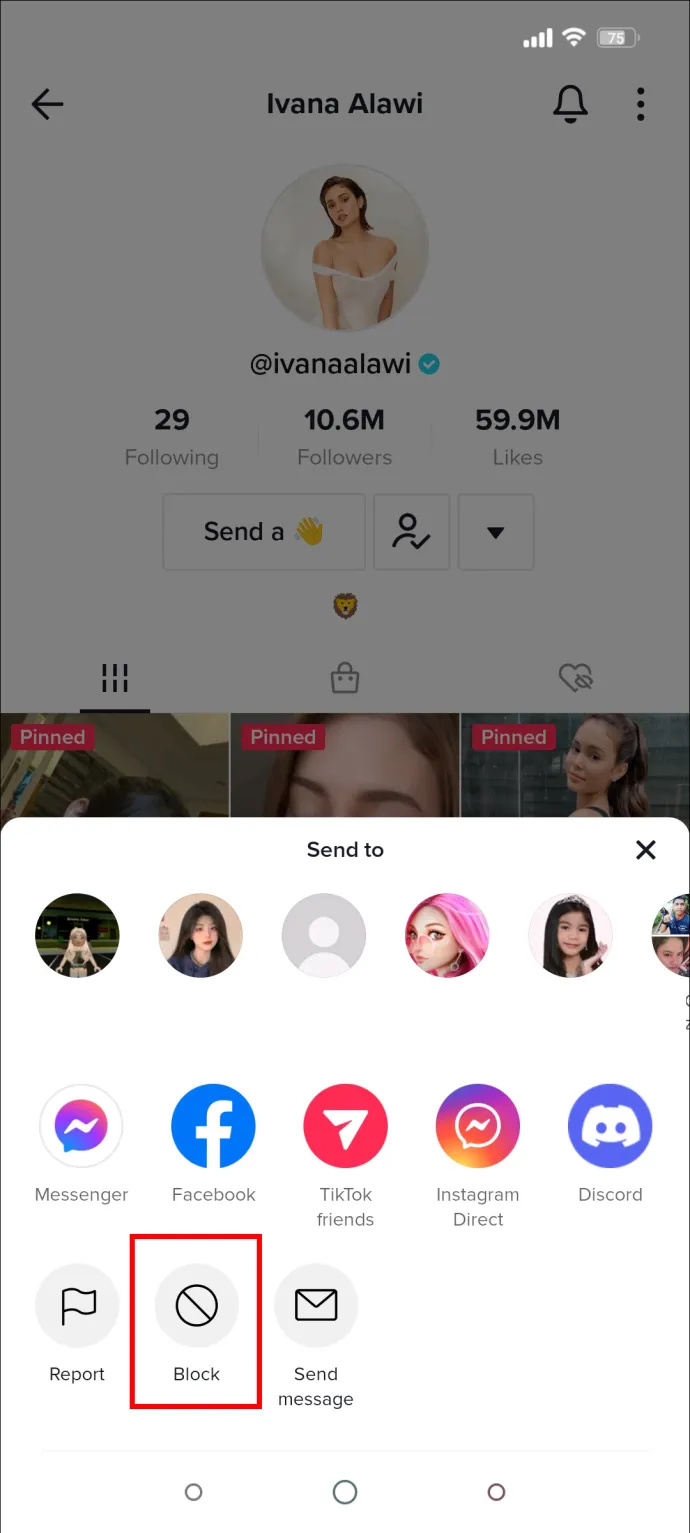
- Wenn Sie immer noch ein gutes Gefühl dabei haben, bestätigen Sie die Sperre.
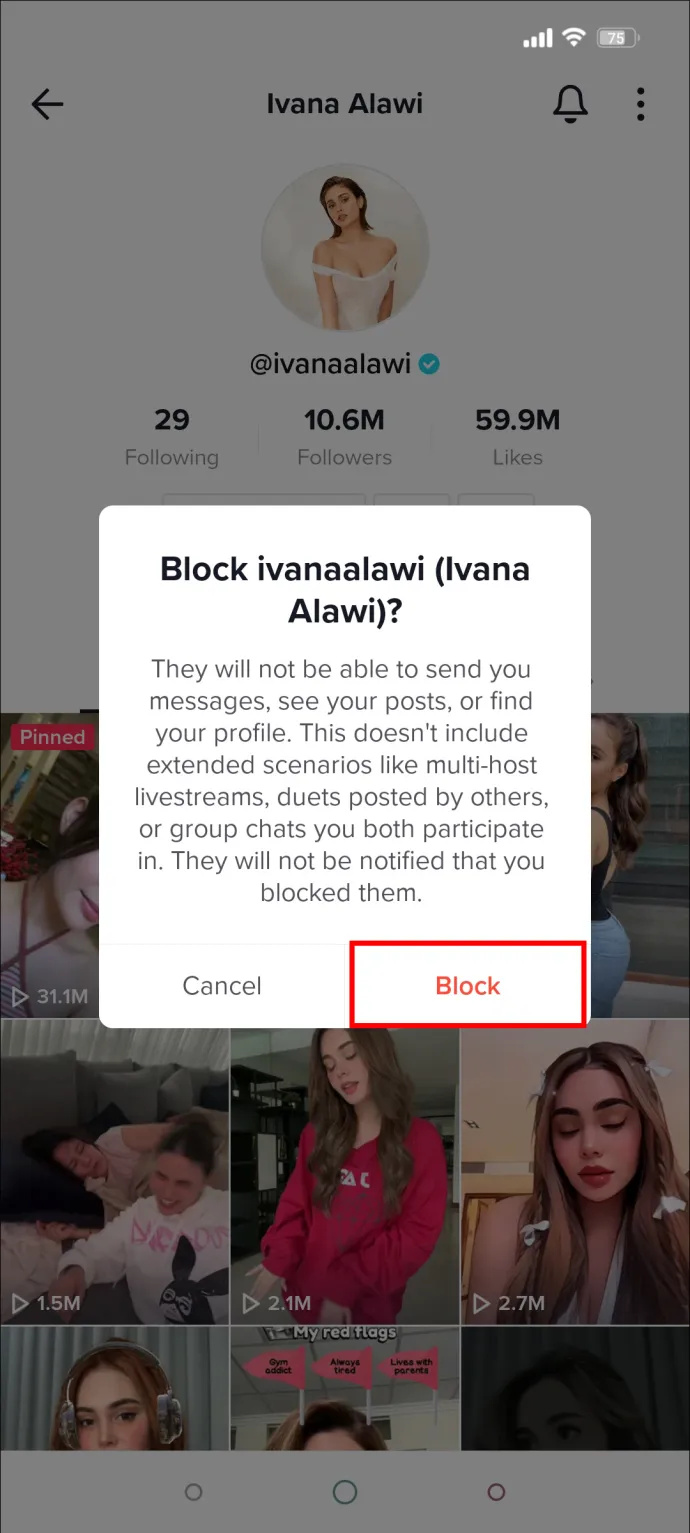
Ändern Sie die Geräusche, die Sie hören, indem Sie den Feed „Für Sie“ zurücksetzen
Wenn Sie den Lärm in Ihrem „Für Sie“-TikTok-Feed scheinbar nicht unter Kontrolle bekommen, haben Sie die Möglichkeit, Ihre Einstellungen im Algorithmus zurückzusetzen. Wenn der Algorithmus weiterhin Videos mit Tönen vorschlägt, die Sie nicht ertragen können, kann dies dabei helfen, die Daten zu löschen, die diese Art von Video immer wieder anzeigen.
Glücklicherweise hat TikTok diese Funktion auf Wunsch vieler Benutzer eingeführt.
- Öffnen Sie TikTok und wählen Sie die Registerkarte „Profil“.
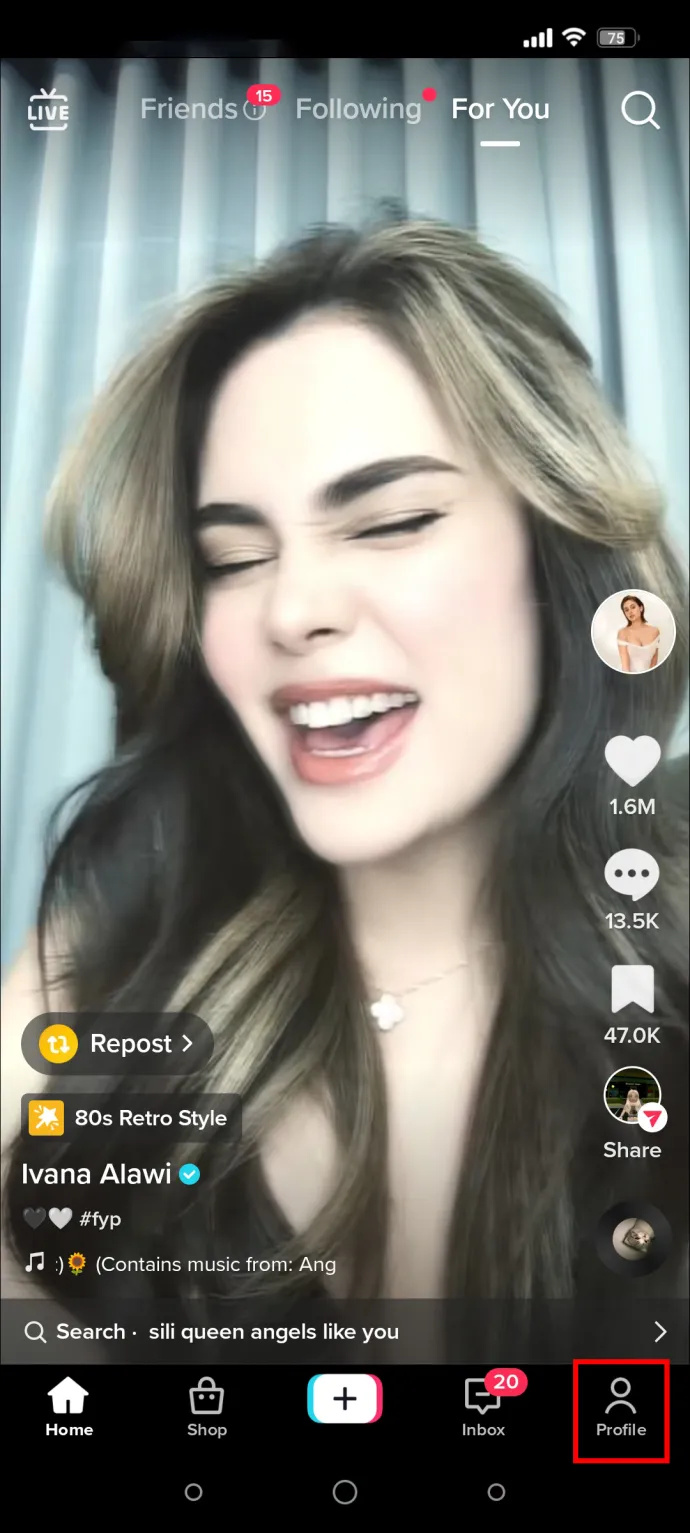
- Tippen Sie auf die Menüschaltfläche in der oberen rechten Ecke.
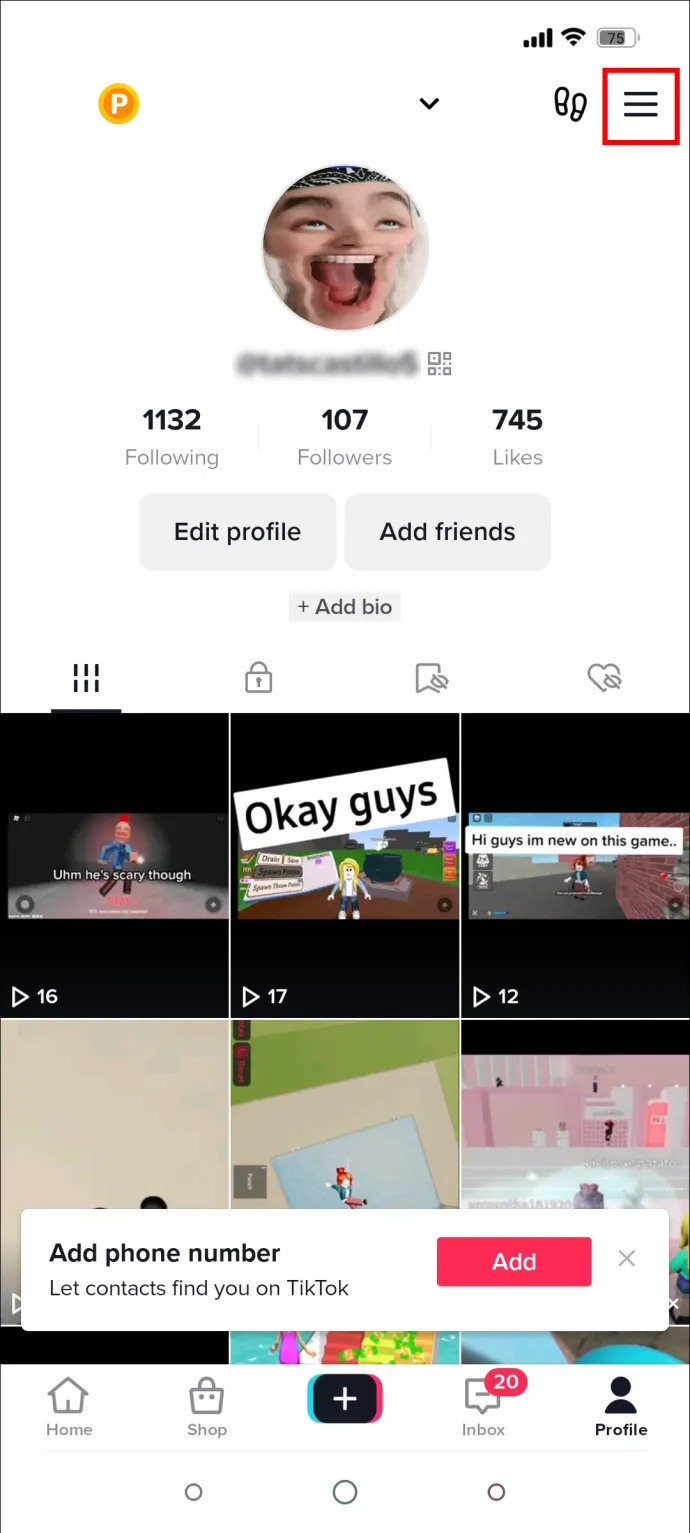
- Wählen Sie „Einstellungen und Datenschutz“.
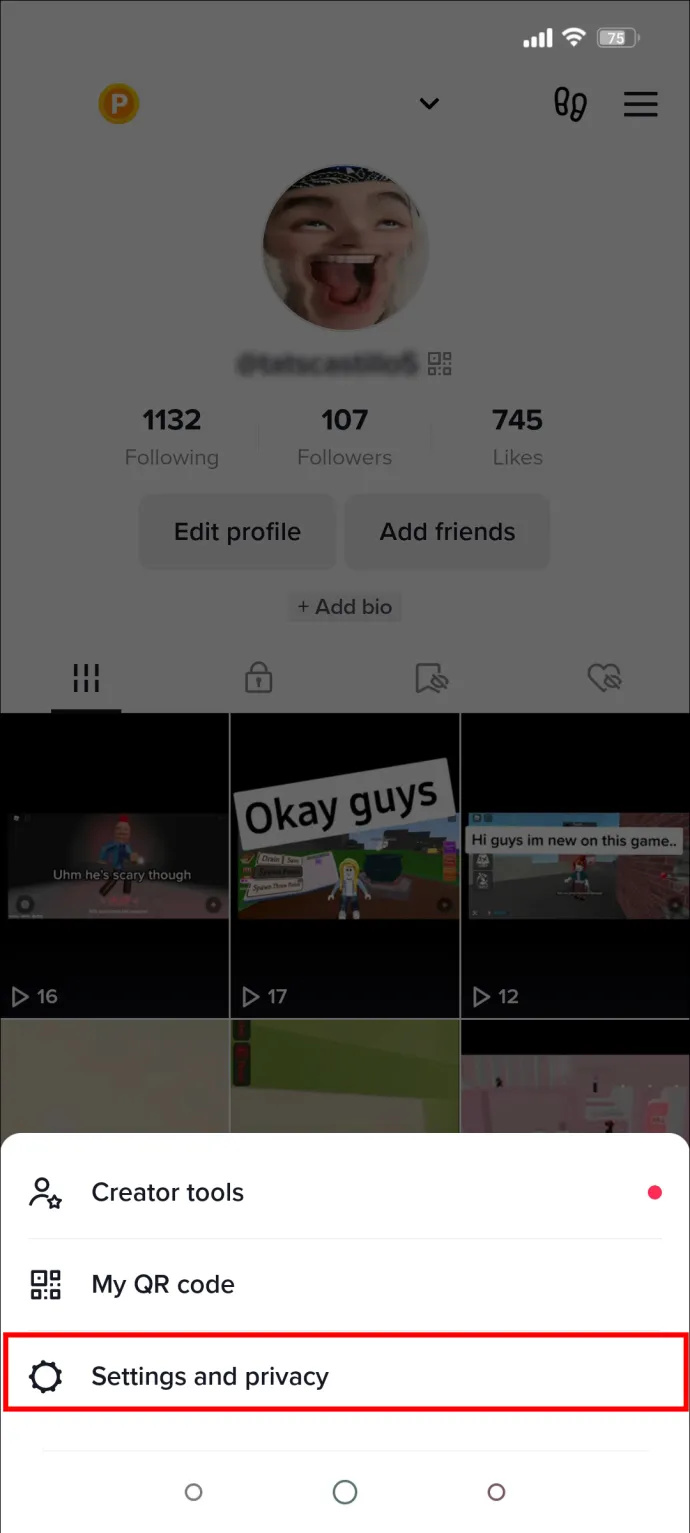
- Tippen Sie auf „Inhaltseinstellungen“, um sie zu bearbeiten.
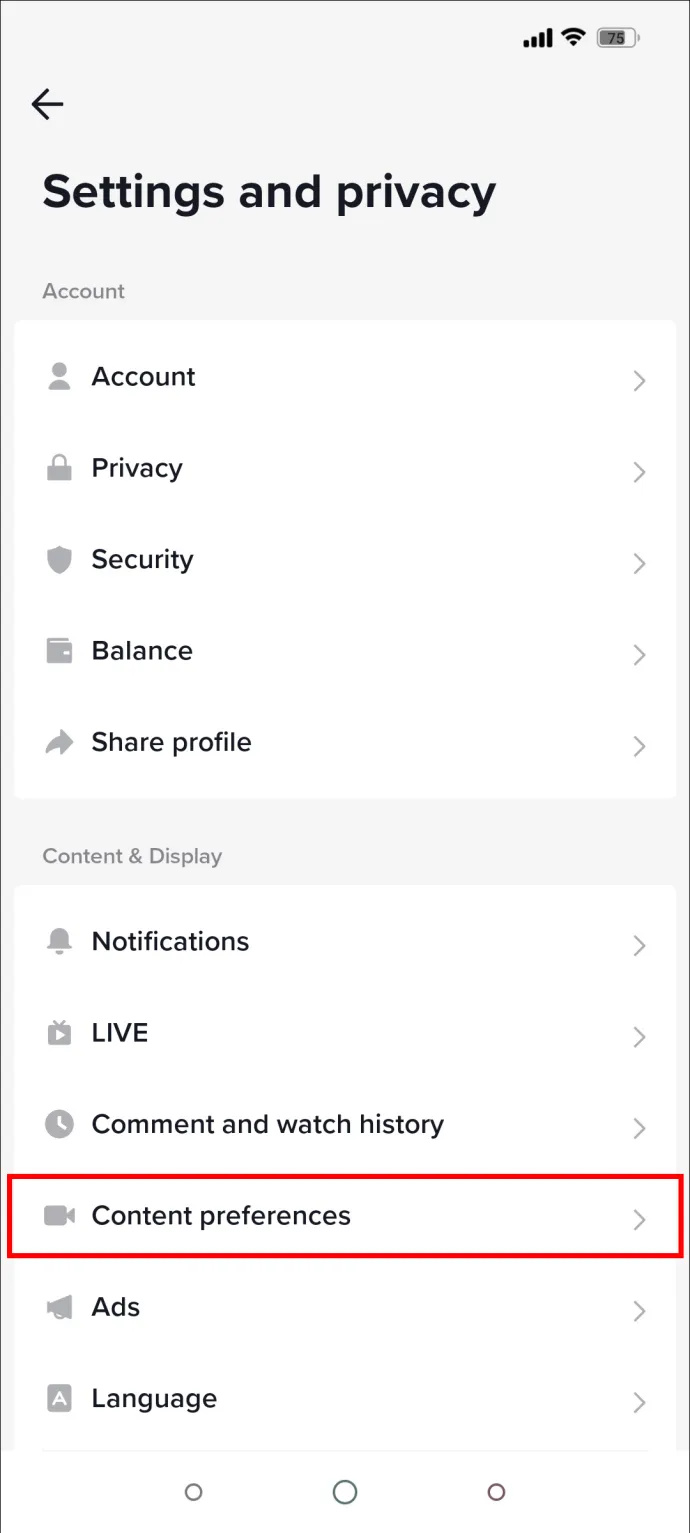
- Wählen Sie „Ihren For-You-Feed aktualisieren“ und klicken Sie auf „Weiter“.
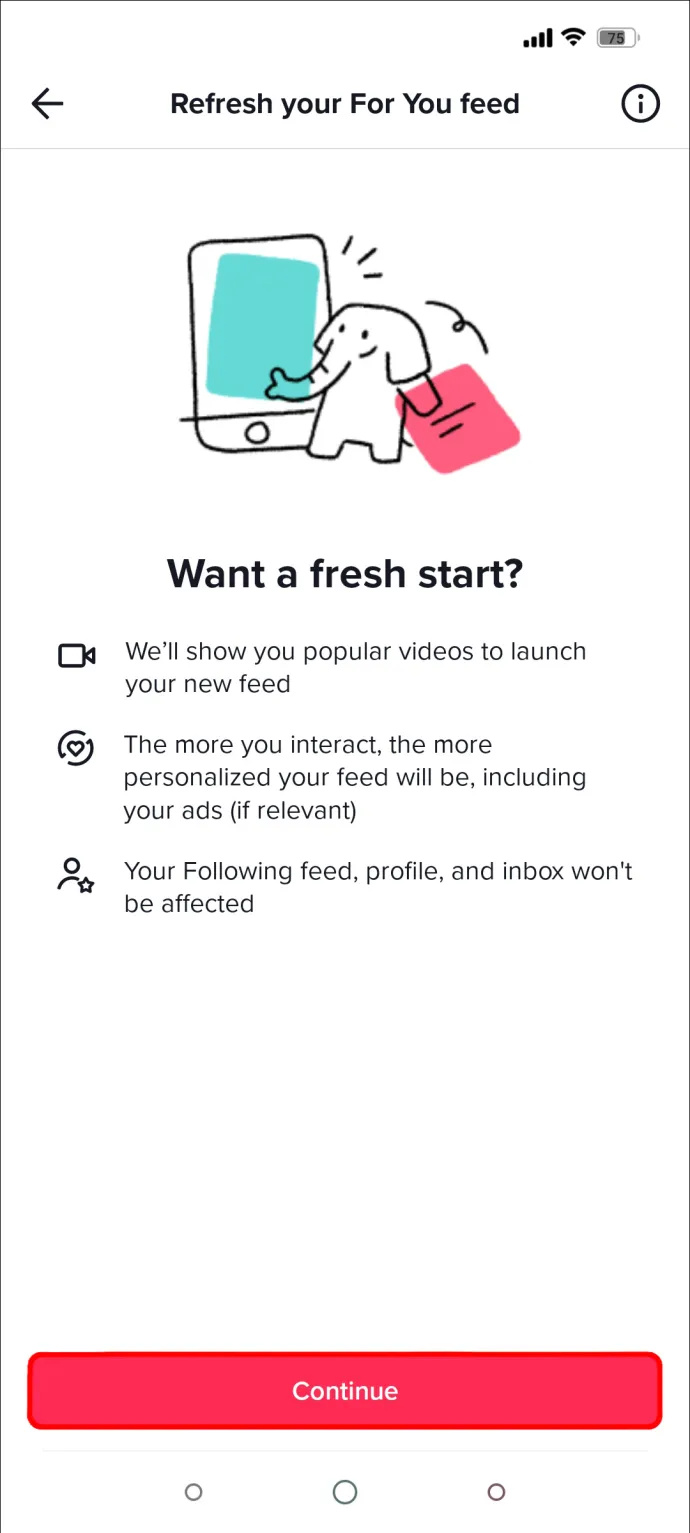
- Bestätigen Sie die Auswahl, indem Sie auf „Aktualisieren“ tippen.
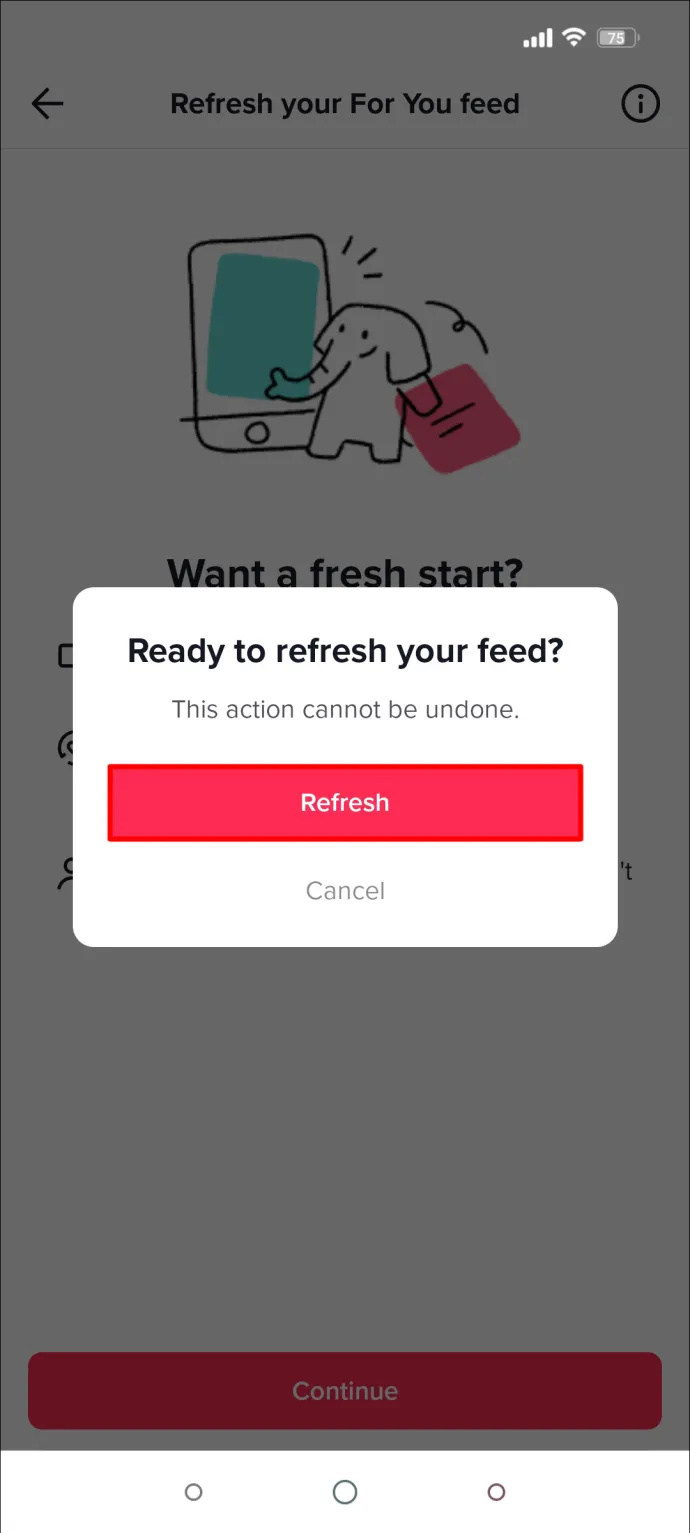
Jetzt haben Sie eine saubere Weste und können dem TikTok-Algorithmus beibringen, was Ihnen gefällt. Obwohl TikTok nicht verraten hat, wie der Algorithmus funktioniert, wissen wir, dass er Videos vorschlägt, die für das relevant sind, was Ihnen zuvor gefallen hat. Verbringen Sie etwas Zeit damit, einige Ihrer Lieblingsinhalte anzusehen und zu liken, um Ihren „Für Sie“-Feed auf Dinge umzustellen, die Ihnen gefallen.
wie man den Ping checkt lol
Bevorzugen Sie die Sounds, die Ihnen gefallen
Nachdem Sie nun wissen, wie Sie Geräusche blockieren, die Ihnen nicht gefallen, ist es wichtig zu wissen, wie Sie alle Geräusche speichern, die Sie interessieren.
- Wenn Sie ein Video ansehen und einen Song hören, den Sie zu Ihren Favoriten hinzufügen möchten, tippen Sie auf das Kreissymbol unten rechts auf dem Bildschirm. TikTok zeigt den Namen des Künstlers und den Titel des Songs an.
- Tippen Sie auf „Zu Favoriten hinzufügen“, um den Song im Menü „Sounds“ zu speichern.
Sie können nicht nur zu Ihren Favoriten navigieren, um sie noch einmal anzuhören, sondern Sie können sie auch in Ihren Videos und Projekten verwenden, indem Sie sie aus dem Menü „Favoriten“ hinzufügen.
So entfernen Sie ein „Gefällt mir“ aus einem Video
Ein Teil der Neugestaltung Ihres Feeds und der Beseitigung störender Geräusche besteht darin, sicherzustellen, dass Ihre „Gefällt mir“-Angaben für Sie weiterhin relevant sind. Wenn Ihnen ein Video gefallen hat und Sie nicht mehr möchten, dass es Ihren Feed beeinflusst, können Sie es ablehnen. Hierzu gibt es zwei Möglichkeiten:
So suchen Sie nach Treiberaktualisierungen
- Tippen Sie beim Ansehen des Videos auf das Herzsymbol, um das „Gefällt mir“ zu entfernen.
- Suchen Sie das Video in Ihren „Gefällt mir“-Videos und tippen Sie auf das Herzsymbol, um es zu entfernen.
Bei beiden Aktionen wird das Video nicht mehr angezeigt und Sie finden es nicht mehr in Ihrer Like-Liste.
So entfernen Sie ein Video aus Ihrer Favoritenliste
Auf die gleiche Weise müssen Sie möglicherweise ein Video entfernen, das entweder versehentlich in Ihre Favoritenliste aufgenommen wurde oder das Sie einfach nicht mehr als Favorit betrachten. Glücklicherweise ist es ein relativ einfacher Vorgang.
- Während das Video auf Ihrem Bildschirm angezeigt wird, tippen Sie auf das Symbol „Favoriten“.
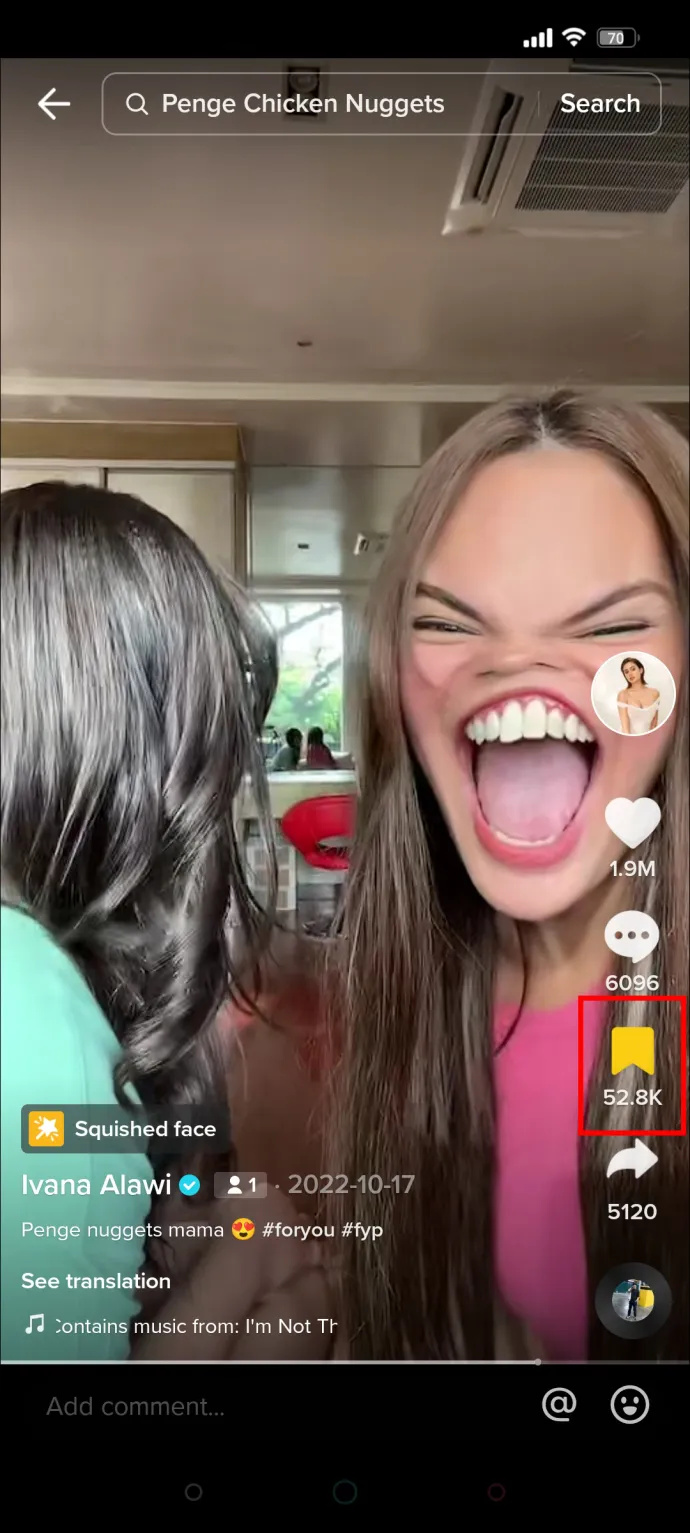
- Tippen Sie auf „Aus Favoriten entfernen“.
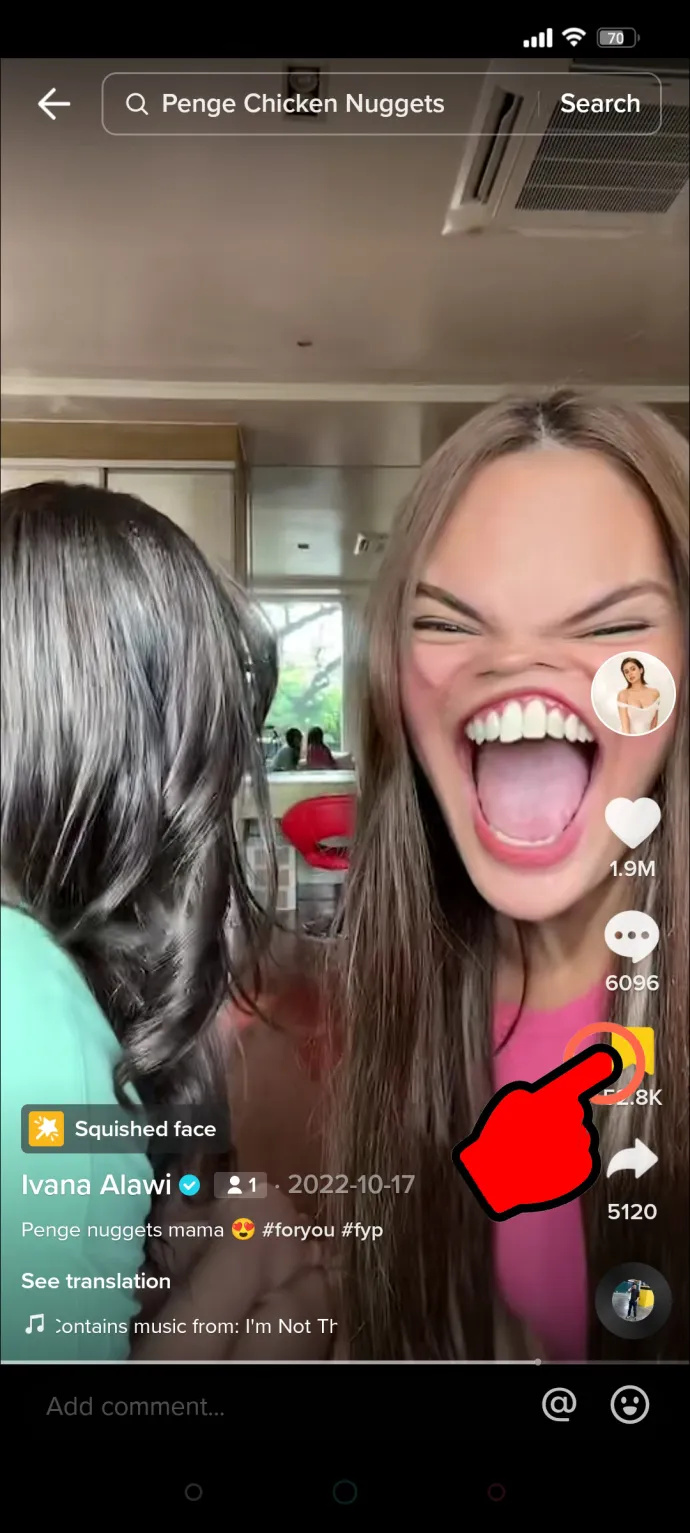
Es gibt keine Begrenzung, wie oft Sie Favoriten hinzufügen und entfernen können. Sie können sie also jederzeit anpassen, wenn sich Ihre Interessen ändern. Denken Sie daran, dass andere Benutzer Ihre „Gefällt mir“-Angaben sehen können, aber nicht Ihre Favoriten.
FAQ
Warum höre ich unerwünschte Geräusche?
Die Funktion „Für Sie“ auf TikTok verwendet die Videos, die Sie zuvor angesehen oder mit „Gefällt mir“ markiert haben, um vorgeschlagene Videos anzupassen. Obwohl TikTok keine genauen Details zur Funktionsweise des Algorithmus veröffentlicht hat, wird dies wahrscheinlich von der Anzahl der Videos, die Sie ansehen, und der Zeit, die Sie damit verbringen, sie anzusehen, beeinflusst. Wenn Sie einige Zeit damit verbracht haben, ein Video mit störendem Ton zu genießen, können Sie diese Art von Video in Ihrem „Für Sie“-Feed reproduzieren.
Woher kommen diese unerwünschten Geräusche?
Es gibt keine narrensichere Möglichkeit, Geräusche, die Sie auf TikTok nicht mögen, zu blockieren, insbesondere wenn ein Geräusch im Trend liegt und TikTok mit Videos überschwemmt wird, die dieses Geräusch verwenden. Diese unerwünschten Geräusche stammen aus den aktuellen beliebten Trends auf TikTok und den Vorschlägen, die TikTok für Sie bereithält. Sagen Sie TikTok weiterhin, dass Sie aufgrund ihres Tons kein Interesse an diesen Videos haben und die Häufigkeit abnehmen wird.
So machen Sie aus Ihrem Facebook-Profilbild ein Gif
Sind unerwünschte Geräusche ein Problem für die App?
Nein, die unerwünschten Geräusche, die Sie hören, stellen mit der App kein Problem dar. Dabei handelt es sich lediglich um Hintergrundgeräusche, die Nutzer ihren Videos hinzugefügt haben, um die Aufmerksamkeit der Zuschauer zu erregen.
Warum fügen Leute ihren Videos störende Geräusche hinzu?
Viele Nutzer auf TikTok wollen Influencer sein und möglichst viele Zuschauer gewinnen. Das Hinzufügen erkennbarer Geräusche ist eine Möglichkeit, die Aufmerksamkeit der Leute zu erregen, die durch ihre Feeds scrollen. Auch Trendsounds sind beliebt, auch wenn sie nicht angenehm zu hören sind. Es ist sogar möglich, dass die Person, die den Ton nutzt, ihn nicht als störend empfindet.
Blockieren von Sounds auf TikTok
Technologie ist eine große Hilfe … bis sie es nicht mehr ist. Wenn TikTok Videos vorschlägt, die Sie zum Schaudern bringen, ist die gute Nachricht, dass Sie sich diese nicht ohne Hoffnung auf Wiedergutmachung ständig anhören müssen. Es ist erfrischend zu wissen, dass TikTok eine Möglichkeit bietet, zu verhindern, dass frustrierende Geräusche Ihren Feed füllen und alle Videos blockieren, die Sie sonst genießen könnten. Sie können diese störenden Sounds und Videos blockieren, bis Ihr Feed mehr Ihren Wünschen entspricht. Auch hier erhalten Sie einen TikTok-Feed, der speziell auf Sie zugeschnitten ist.
Mussten Sie Sounds von TikTok blockieren? Erzählen Sie uns in den Kommentaren unten von Ihren Erfahrungen mit der Geräuschunterdrückung von TikTok.









